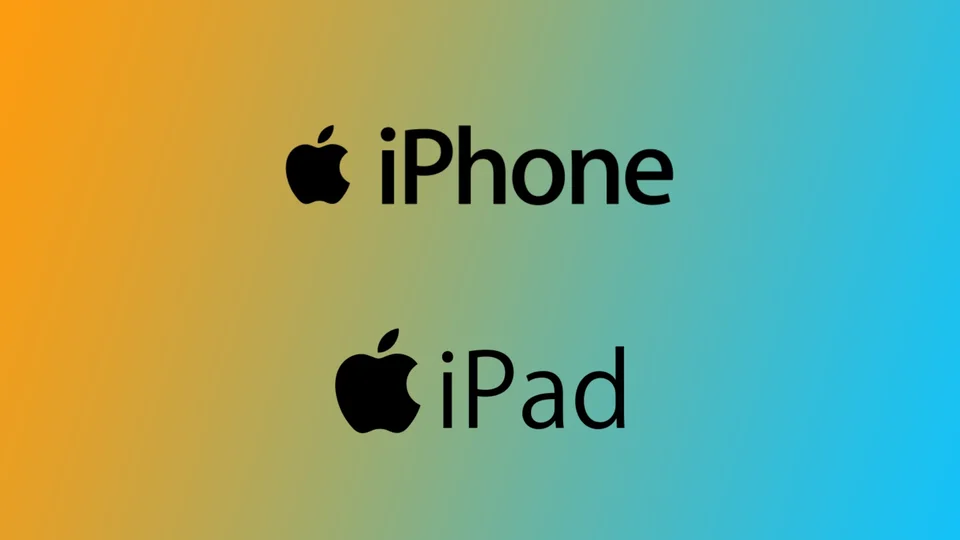Pripojenie iPhonu k iPadu cez Bluetooth je síce možné, ale nemá zmysel. Keďže iOS a iPadOS nemajú funkciu prenosu dát cez Bluetooth. Na to je potrebné použiť technológiu AirDrop, ktorá funguje s Bluetooth, ale nepotrebuje, aby boli obe zariadenia trvalo prepojené.
AirDrop umožňuje posielať obsah z iPhonu do iPadu bez pripojenia Bluetooth. Videá, fotografie a hudbu môžete jednoducho posielať z iPhonu do iPadu bez ďalších káblov alebo nastavení.
Môžete synchronizovať iPhone s iPadom cez Bluetooth?
Pripojenie iPhonu k iPadu pomocou Bluetooth je síce technicky možné, ale nie je možné “synchronizovať” zariadenia tak, ako by ste si možno mysleli.
Bluetooth dokáže vytvoriť bezdrôtové spojenie medzi dvoma zariadeniami, ale zvyčajne sa nepoužíva na synchronizáciu údajov medzi zariadeniami iOS. Namiesto toho sa synchronizácia údajov zvyčajne vykonáva cez Wi-Fi alebo mobilné siete pomocou služby AirDrop alebo iných služieb tretích strán.
Vyžaduje AirDrop na fungovanie technológiu Bluetooth?
Áno, funkcia AirDrop vyžaduje pripojenie Bluetooth. AirDrop je funkcia bezdrôtového zdieľania súborov vyvinutá spoločnosťou Apple, ktorá umožňuje používateľom rýchlo a jednoducho zdieľať súbory medzi blízkymi zariadeniami Apple.
AirDrop využíva technológiu Bluetooth na vyhľadávanie blízkych zariadení a vytváranie zabezpečenej siete Wi-Fi peer-to-peer medzi nimi. Po vytvorení siete Wi-Fi možno súbory prenášať priamo medzi zariadeniami vysokou rýchlosťou bez pripojenia na internet.
Bluetooth sa používa na zisťovanie zariadení a prepojenie dvoch zariadení, zatiaľ čo sieť Wi-Fi sa používa na prenos údajov. Bluetooth pomáha zabezpečiť, aby sa zariadenia nachádzali vo vzájomnej blízkosti, a pomáha vytvoriť medzi nimi bezpečné spojenie.
Ak chcete používať funkciu AirDrop, obe zariadenia musia mať zapnuté Wi-Fi a Bluetooth. Pripojenie Bluetooth sa používa na zistenie a spárovanie zariadení, zatiaľ čo Wi-Fi sa používa na prenos súborov.
Ako odosielať súbory z iPhonu do iPadu bezdrôtovo
AirDrop je skvelý spôsob bezdrôtového posielania súborov medzi iPhonom a iPadom. Umožňuje rýchly a jednoduchý prenos fotografií, videí, dokumentov a ďalších súborov bez káblov alebo ďalšieho softvéru. Tu sú kroky na odosielanie súborov z iPhonu do iPadu pomocou AirDrop:
- Uistite sa, že je funkcia AirDrop zapnutá na iPhone aj na iPade. Môžete to urobiť potiahnutím prstom nadol z pravej hornej časti obrazovky a otvorením Ovládacieho centra.
- Potom by bolo najlepšie dlho stlačiť kartu Siete.
- Potom stlačte ikonu AirDrop. Tam vyberte možnosť “Everyone” (Všetci) alebo “Contacts Only” (Iba kontakty), aby vaše zariadenie bolo zistiteľné inými zariadeniami pomocou AirDrop.
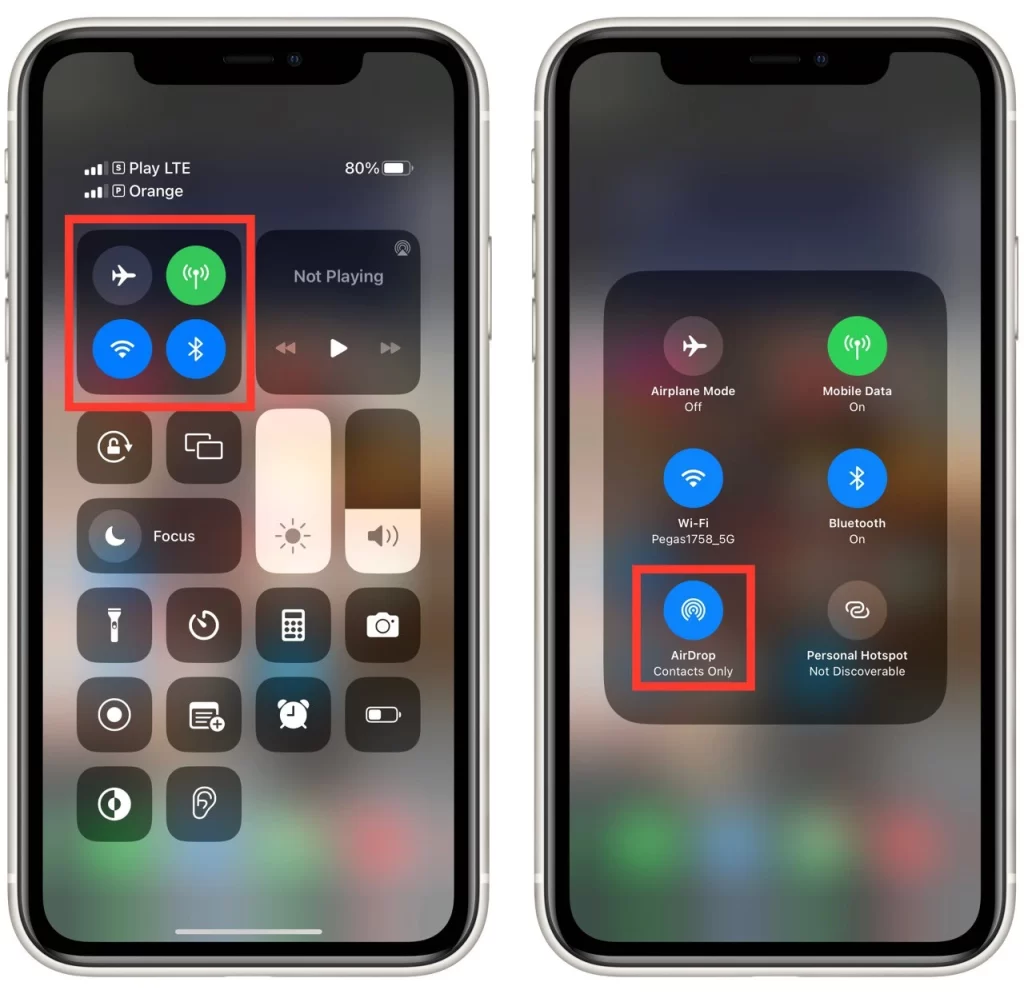
- Otvorte na iPhone aplikáciu, ktorá obsahuje súbor, ktorý chcete odoslať. Ak chcete napríklad odoslať fotografiu, otvorte aplikáciu Fotografie. Ak chcete poslať dokument, otvorte aplikáciu Súbory.
- Vyhľadajte súbor, ktorý chcete odoslať, a ťuknutím naň ho otvorte.
- Ťuknite na ikonu Zdieľať, ktorá vyzerá ako štvorec so šípkou smerom nahor. Otvorí sa zoznam možností zdieľania.
- V možnostiach zdieľania vyhľadajte a vyberte možnosť AirDrop. Vaše zariadenie teraz vyhľadá okolité zariadenia, ktoré tiež používajú AirDrop.
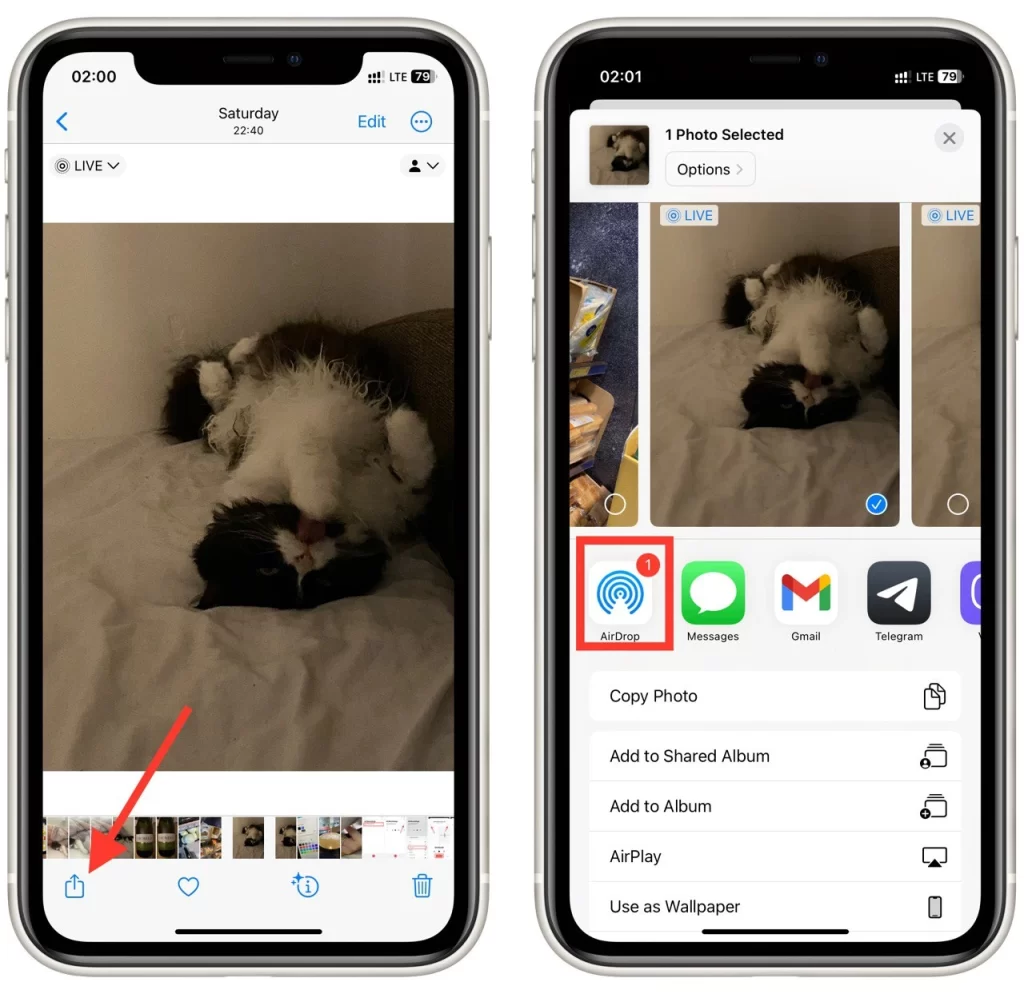
- Zo zobrazeného zoznamu blízkych zariadení vyberte iPad. Ťuknutím na ikonu iPadu odošlite súbor.
Ak je to váš iPad, súbor by sa mal okamžite presunúť naň a otvoriť sa v podporovanej aplikácii. Ak je iPad pripojený k inému iCloudu, budete musieť potvrdiť prijatie tlačidlom “Prijať”.
To je všetko! AirDrop je jednoduchý a efektívny spôsob bezdrôtového prenosu súborov medzi iPhonom a iPadom. Uistite sa, že obe zariadenia majú zapnutý AirDrop a sú pripojené k rovnakej sieti Wi-Fi, aby prenos prebiehal hladko.
Čo je funkcia Handoff a ako s ňou synchronizovať iPhone a iPad
Funkcia Handoff je funkcia balíka Continuity od spoločnosti Apple, ktorá umožňuje jednoduchý prechod medzi iPhonom a iPadom počas práce. Pomocou funkcie Handoff môžete začať úlohu na jednom zariadení a potom ju pokračovať na druhom, pričom sa váš postup plynule synchronizuje. Môžete napríklad začať písať e-mail na iPhone a potom pokračovať v práci na iPade bez toho, aby ste premeškali čo i len okamih.
Ak chcete používať funkciu Handoff na synchronizáciu iPhonu a iPadu, musíte sa uistiť, že sú obe zariadenia prihlásené do rovnakého účtu iCloud, majú zapnuté rozhranie Bluetooth a sú pripojené k rovnakej sieti Wi-Fi. Tu nájdete návod, ako v iPhone a iPade zapnúť funkciu Handoff:
- Na iPhone prejdite do Nastavenia > Všeobecné > AirPlay a Handoff.
- Skontrolujte, či je zapnutá funkcia “Handoff”.
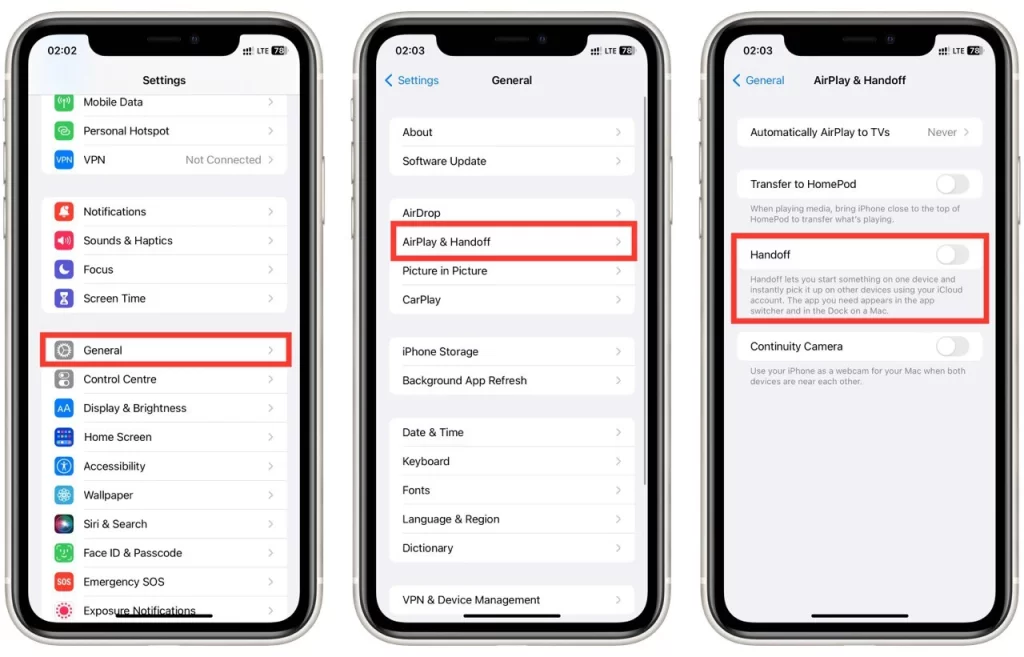
- V zariadení iPad prejdite do ponuky Nastavenia > Všeobecné > Odovzdávanie.
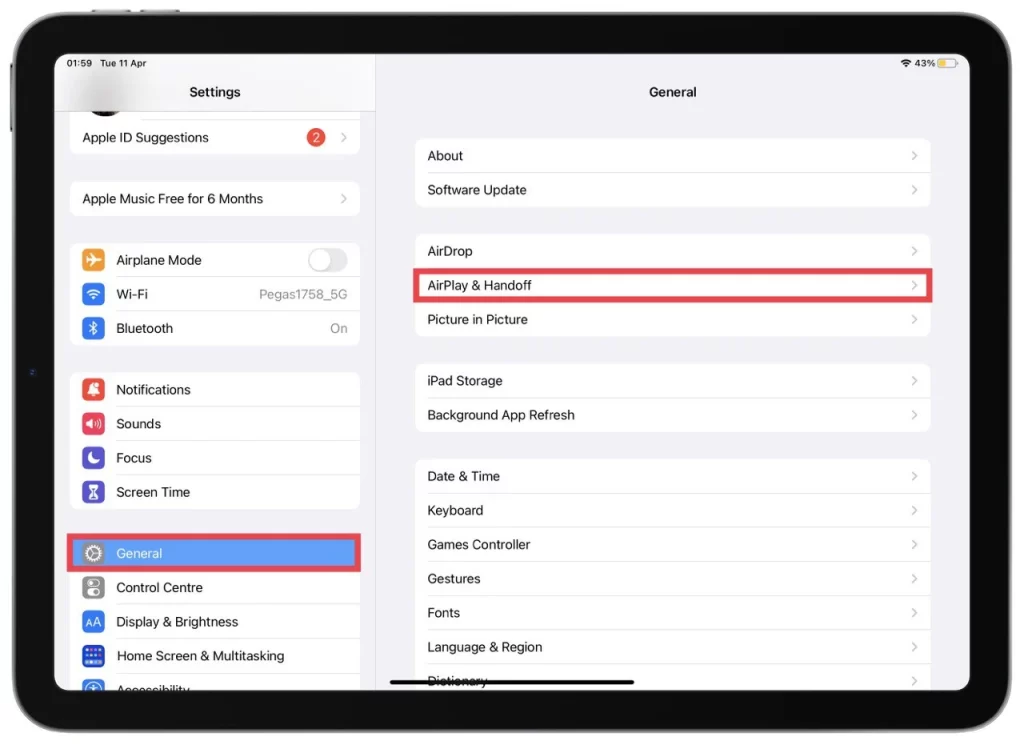
- Skontrolujte, či je zapnutá funkcia ” AirPlay & Handoff“.
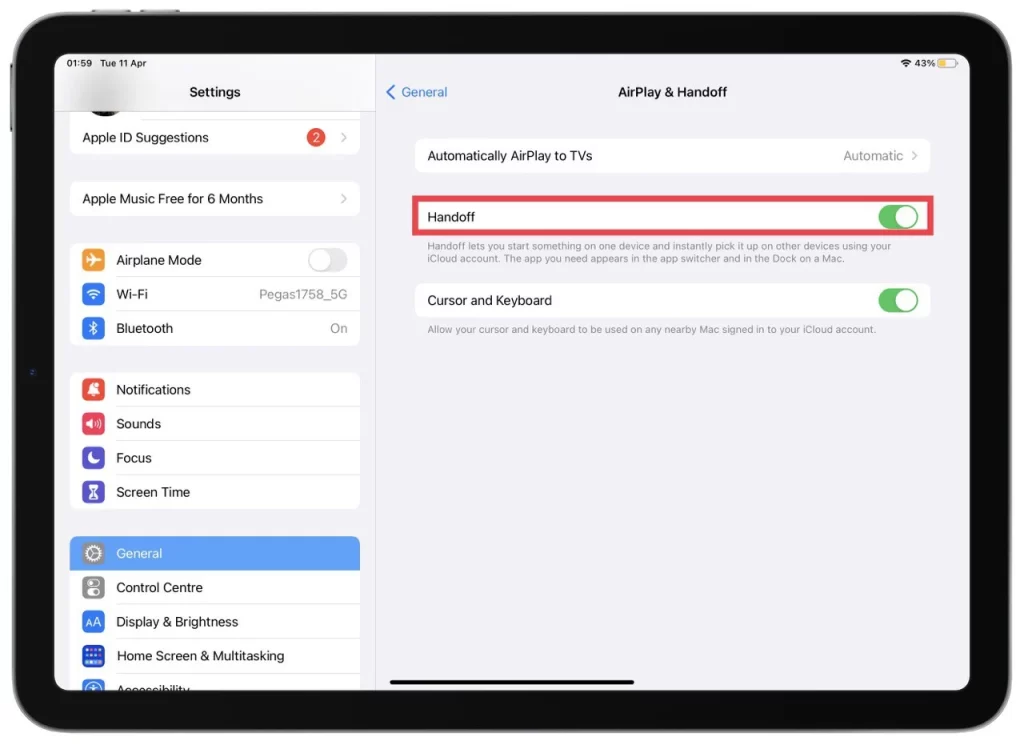
Po zapnutí funkcie Handoff ju môžete začať používať na plynulé prepínanie medzi zariadeniami. Ak napríklad čítate článok na iPhone a chcete sa prepnúť na iPad, vyhľadajte ikonu Handoff na uzamknutej obrazovke alebo v prepínači aplikácií. Táto ikona vyzerá ako ikona aplikácie pre úlohu, na ktorej pracujete, s malým odznakom označujúcim, že Handoff je k dispozícii. Ak chcete pokračovať v úlohe na zariadení iPad, potiahnite prstom po ikone nahor.
Ak chcete pomocou funkcie Handoff spustiť novú úlohu na jednom zariadení a pokračovať v nej na druhom, postupujte podľa nasledujúcich krokov:
- Spustite úlohu na jednom zariadení. Napríklad môžete začať písať e-mail na iPhone.
- Keď ste pripravení prepnúť na druhé zariadenie, vyhľadajte ikonu Handoff na uzamknutej obrazovke alebo v prepínači aplikácií. Ak je funkcia Handoff k dispozícii, zobrazí sa ikona .

- Potiahnite prstom na ikonu Handoff a pokračujte v úlohe na druhom zariadení. Napríklad potiahnutím nahor po ikone Pošta môžete pokračovať v písaní e-mailu na zariadení iPad.
- Po dokončení úlohy ju uložte a zatvorte aplikáciu. Váš postup bude synchronizovaný medzi oboma zariadeniami, takže môžete kedykoľvek pokračovať tam, kde ste skončili.
Handoff je skvelý spôsob, ako zostať produktívny pri práci na viacerých zariadeniach. Stačí niekoľko jednoduchých krokov a môžete plynule synchronizovať svoj postup medzi iPhonom a iPadom a pracovať efektívnejšie.
Môžete streamovať obrazovku iPhonu do iPadu?
AirPlay nedokáže priamo synchronizovať iPhone a iPad cez Bluetooth. AirPlay je protokol bezdrôtového streamovania vyvinutý spoločnosťou Apple, ktorý umožňuje posielať zvuk, video a obrázky z jedného zariadenia do druhého prostredníctvom siete Wi-Fi. Hoci AirPlay nie je možné použiť na priamu synchronizáciu iPhonu a iPadu cez Bluetooth, možno ho použiť na ich synchronizáciu s inými kompatibilnými zariadeniami podporujúcimi technológiu AirPlay.
Ak máte napríklad Smart TV alebo Mac s podporou AirPlay, môžete pomocou AirPlay streamovať obsah z iPhonu do televízora alebo Macu a naopak. To vám umožní zdieľať obsah iPhonu s ostatnými na väčšej obrazovke alebo používať iPad ako druhú obrazovku pre váš Mac.
Čo robiť, ak služba AirDrop na vašich zariadeniach nefunguje
AirDrop je pohodlný spôsob bezdrôtového prenosu súborov medzi zariadeniami Apple, ale niekedy môže prestať fungovať. Tu je niekoľko krokov na odstránenie problémov, ktoré môžete urobiť, ak AirDrop na vašich zariadeniach nefunguje:
- Skontrolujte kompatibilitu AirDrop: Najprv sa uistite, že sú vaše zariadenia kompatibilné s AirDrop. Ak chcete používať AirDrop, potrebujete iPhone 5 alebo novší, iPad 4. generácie alebo novší, iPod touch 5. generácie alebo novší alebo Mac s operačným systémom OS X Yosemite alebo novším.
- Skontrolujte Bluetooth a Wi-Fi: AirDrop vyžaduje zapnuté Bluetooth a Wi-Fi. Uistite sa, že sú obe tieto funkcie na oboch zariadeniach zapnuté.
- Skontrolujte viditeľnosť zariadenia: Uistite sa, že zariadenie, na ktoré posielate súbory, je viditeľné v aplikácii AirDrop. Potiahnutím prstom nadol z obrazovky iPhonu alebo iPadu otvorte Ovládacie centrum a skontrolujte to. Ak je AirDrop nastavený na “Vypnuté” alebo “Len kontakty”, zmeňte ho na “Všetci”, aby bolo vaše zariadenie viditeľné pre ostatných.
- Kontrola ikony AirDrop: Ak na iPhone alebo iPade nevidíte ikonu AirDrop, skúste obnoviť nastavenia siete. Prejdite do Nastavenia > Všeobecné > Obnoviť > Obnoviť sieťové nastavenia. Tým sa obnovia všetky sieťové nastavenia vrátane hesiel Wi-Fi, ale môže to vyriešiť problém s AirDrop.
- Vypnutie osobného hotspotu: Ak na iPhone používate službu Personal Hotspot, vyskúšajte znova AirDrop. Personal Hotspot používa rovnaké protokoly Wi-Fi a Bluetooth ako AirDrop, čo môže narušiť jeho fungovanie.
- Kontrola aktualizácií softvéru: Uistite sa, že na oboch zariadeniach beží najnovší iOS alebo iPadOS. Aktualizácie softvéru môžu niekedy opraviť chyby, ktoré ovplyvňujú AirDrop.
- Reštartovanie zariadení: Skúste reštartovať obe zariadenia. To môže niekedy vyriešiť problémy s pripojením.
- Obnovenie sieťových nastavení: Ak žiadny z vyššie uvedených krokov nefunguje, môžete skúsiť obnoviť sieťové nastavenia. Prejdite do Nastavenia > Všeobecné > Obnoviť > Obnoviť sieťové nastavenia. Tým sa vynulujú všetky sieťové nastavenia vrátane hesiel Wi-Fi, ale môže to vyriešiť problém s AirDrop.
Ak AirDrop nefunguje ani po vyskúšaní týchto krokov, môžete sa obrátiť na podporu spoločnosti Apple a požiadať o ďalšiu pomoc.